Windows11/10でPrintScreenスクリーンショットフォルダの場所を変更する方法
Windows 11/10/8/7は、デフォルトで、スクリーンショットをPicturesフォルダーに保存します。ただし、必要に応じて、このチュートリアルに従って、キャプチャされたPrintScreenイメージファイルのデフォルトの保存フォルダの場所を他の場所に変更できます。組み込みのSnippingTool、PrtScrキーボードボタン、またはその他のサードパーティのScreen Captureフリーウェアを使用するなど、Windowsでデスクトップスクリーンショットを撮る方法はいくつかあります。
PrintScreenスクリーンショットフォルダの場所を変更する
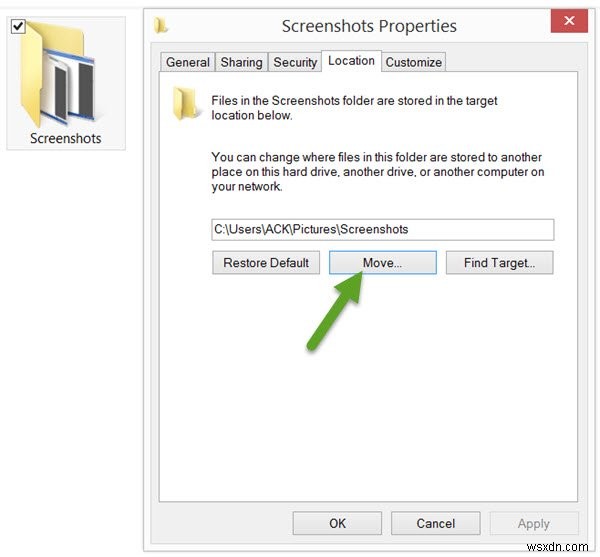
Windowsオペレーティングシステムがスクリーンショットを保存するフォルダを変更するには、次の手順を実行する必要があります。次の場所に移動すると、スクリーンショットフォルダが表示されます。 :
C:\ Users \
\ Pictures
スクリーンショットフォルダが表示されない場合は、 Win + PrtScrを押す必要があります。 最初にスクリーンショットを撮ります。このスクリーンショットは、スクリーンショットに保存されます。 スクリーンショットを保存するためにWindowsによって作成されるフォルダ。
スクリーンショットフォルダを右クリックして、[プロパティ]を選択します。
[場所]タブの下に、スクリーンショットがデフォルトで保存されるターゲットまたはフォルダーパスが表示されます。デスクトップ、別のドライブ、ネットワーク上の別のコンピューターなど、コンピューター上の別の場所にファイルやフォルダーを保存する場所を変更できます。
これを行うには、[移動]ボタンをクリックし、開いた[宛先の選択]ボックスを使用して、スクリーンショットを保存するフォルダーの場所に移動します。フォルダを選択して[適用]をクリックします。
これを行うと、キャプチャしたスクリーンショットがこの新しい場所に保存されます。
デフォルトのフォルダパスを復元するには、[デフォルトに戻す]ボタンをクリックして、[適用]をクリックするだけです。
WindowsがキャプチャしたスクリーンショットをPicturesフォルダに保存しない場合は、この投稿に興味があるかもしれません。
他のWindowsフォルダのデフォルトのフォルダの場所を変更したい場合は、これらの投稿のいくつかが役立つかもしれません:
- デフォルトのプログラムファイルのインストールディレクトリの場所を変更する
- Chrome、Firefox、Operaでダウンロード場所を変更する
- 検索インデックスの場所を変更する
- ユーザープロファイルの個人ファイルのデフォルトパスを変更する
- Windowsストアアプリのデフォルトのインストール場所を変更します。
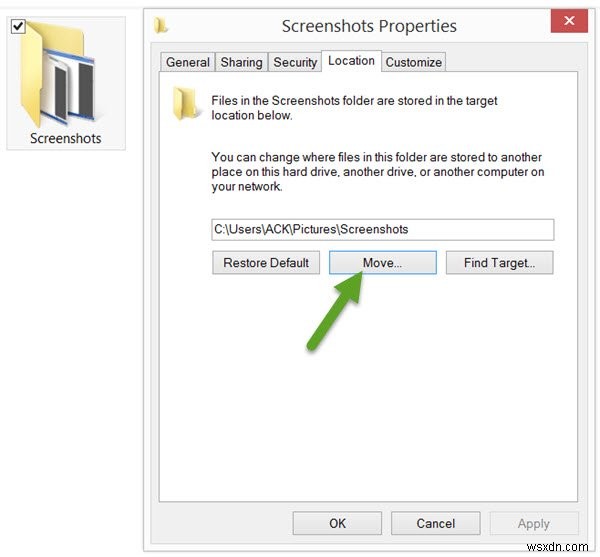
-
Windows11/10のCookieフォルダの場所
Windows 11/10/8/7のCookieはどこにありますか? Cookiesフォルダの場所はどこですか? Windows Vista以降、状況は少し変わりました。スタートメニューに「Cookie」と入力すると、可能性があります C:\ Users \ \ Cookiesに移動します フォルダ。それをクリックしようとすると、おそらく、アクセスが拒否されましたが表示されます。 箱。ただし、このパスは一種のポインタにすぎません。 Windows 11/10のCookieはどこにありますか? Windows11/10/8/7のCookieフォルダの場所 OK。 Windows
-
Windows11/10でOneDriveフォルダーの場所を移動または変更する
OneDriveは、Microsoftが提供する無料のオンラインストレージサービスであり、Microsoftアカウントに付属しています。最新バージョンのWindows11/10に深く統合されています 、ファイルを保存して、PC、タブレット、または電話からファイルにアクセスできるようにします。これはほとんどの場合に有益ですが、特にストレージ容量が限られているメインドライブがある場合は、作業の生産性に影響を与える可能性があります。このような場合は、OneDriveフォルダーを新しい場所に移動することをお勧めします。記事の範囲はこのテーマに関連しています–デフォルトを変更してWindows11/10
